【2025】Photoshop Neural Filter外掛程式使用指南分享
照片編輯已成為攝影師、平面設計師和內容創作者等人的基本技能。隨著人工智慧(AI)和機器學習的持續進步,照片編輯工具變得比以往更為先進和易於使用。
其中一個受歡迎的工具是 Adobe 的 Neural Filters 外掛程式。這款外掛程式利用 AI 的力量,為用戶提供了一系列先進的編輯功能,使他們只需幾個點擊即可輕鬆提升和改變照片。
第一部分:什麼是 Neural Filters 外掛程式?
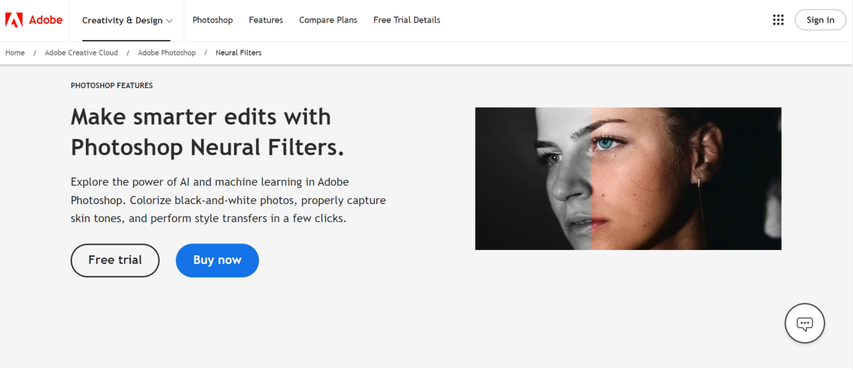
Neural Filters 外掛程式利用人工智慧(AI)和機器學習的力量來自動化複雜的照片編輯任務。這些濾鏡超越了對比度和顏色校正等基本調整。它們實際上是預訓練的 AI 模型,能夠分析圖像、理解其內容,然後應用針對性的編輯來實現一流的效果。
以下是您可以使用 Neural Filters Photoshop 外掛程式完成的一些驚人功能:
- 肌膚平滑:通過去除瑕疵、皺紋和不均勻的膚色,實現自然無瑕的肌膚。
- 上色:為黑白照片添加逼真的顏色,讓它們與原始圖像無縫融合。
- 風格轉換:將其他圖像的藝術風格應用到您的照片上,將其轉變為畫作、素描或任何您能想像的創意風格。
- 智能肖像:以驚人的精確度編輯面部特徵,如微笑、眼睛凝視、年齡和表情。
第二部分:如何下載 Neural Filters Photoshop 外掛程式
要利用 Adobe 的 Neural Filters 外掛程式,您需要在 Photoshop 應用程式中下載並安裝它。
下載 Neural Filters 的步驟指南:
步驟 1: 在電腦上打開 Adobe Photoshop。
步驟 2: 進入「視窗」菜單,選擇「擴充功能」或「擴充功能市場」。
步驟 3: 在擴充功能市場中,搜尋「Neural Filters」。
步驟 4: 點擊 Neural Filters 外掛程式旁邊的「安裝」按鈕。
步驟 5: 按照螢幕上的指示完成安裝過程。

安裝完成後,您可以通過在 Photoshop 中導航到「濾鏡」菜單,選擇「Neural Filters」來訪問 Neural Filters 外掛程式。從那裡,您可以選擇所需的濾鏡並將其應用到您的圖像上。
使用 Neural Filters 外掛程式的步驟:
步驟 1: 從「Neural Filters」子菜單中選擇所需的濾鏡(例如,Skin Smoothing、Colorize、Style Transfer 或 Smart Portrait)。
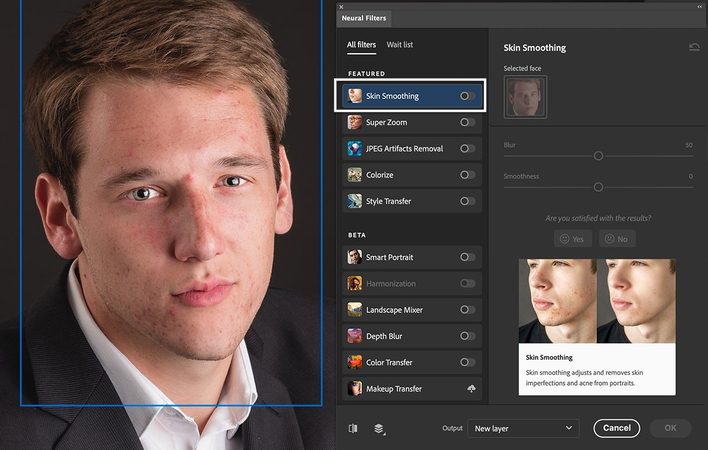
步驟 2: 根據您的喜好調整濾鏡設置。每個濾鏡提供各種自訂選項來微調效果。
步驟 3: 點擊「應用」按鈕將濾鏡應用到您的圖像上。
使用 Neural Filters 的一些額外提示:
- 為了獲得最佳效果,請從高解析度圖像開始。
- Neural Filters 在清晰的照片上效果最佳。模糊或顆粒狀的照片可能無法產生最佳效果。
- 不要害怕嘗試不同的濾鏡和設置。
- 您可以在單張照片上使用多個 Neural Filters 以達到獨特的外觀。
第三部分:專業照片修飾工具(除 Neural 外掛程式 Photoshop 外)
雖然 Adobe 的 Neural Filters 外掛程式提供了強大的 AI 驅動照片編輯功能,但還有其他專業的照片修飾工具可以補充您的 Photoshop 工作流程。
其中一個工具是 HitPaw FotorPea,這是一款多功能的 Photoshop 外掛程式,提供先進的照片增強功能。這款綜合照片編輯解決方案結合了 AI 技術和手動調整,與 Photoshop 無縫集成,讓您可以直接在 Photoshop 介面中訪問這款好用的工具。
HitPaw FotorPea 的主要功能包括:
- AI 驅動的照片增強: HitPaw FotorPea 利用先進的 AI 演算法自動分析和優化您的照片,增強細節、改善清晰度,並提升顏色,使照片更具生動自然的效果。
- 手動調整工具: 除了 AI 驅動的增強功能外,HitPaw FotorPea 還提供各種手動調整工具,使您能夠精確控制圖像的各個方面,如曝光、對比度、飽和度等。
- 物體移除和背景更換: 該外掛程式允許您無縫地移除不需要的物體或更換背景,使您能夠創建驚人的合成圖像。
- 肖像修飾: 憑藉其先進的肖像修飾工具,HitPaw FotorPea 可以幫助您實現完美的皮膚修飾、眼睛增強和面部瘦身效果。
如何使用 HitPaw FotorPea 外掛程式與 Photoshop:
步驟 1: 從 HitPaw FotorPea官方網站 下載並安裝這款外掛程式。
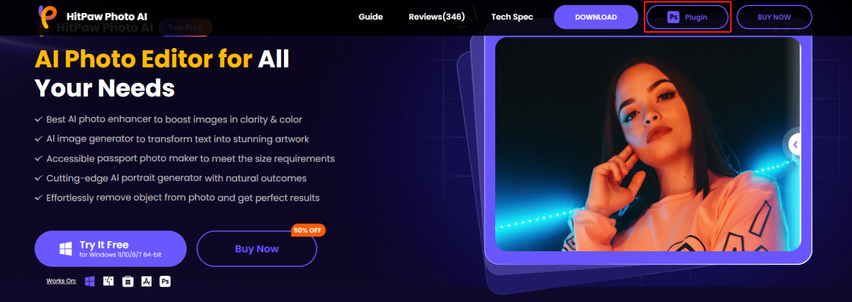
步驟 2: 啟動 Photoshop 並打開您要編輯的圖像。
步驟 3: 進入「濾鏡」菜單,從已安裝的外掛程式列表中選擇「HitPaw FotorPea」。
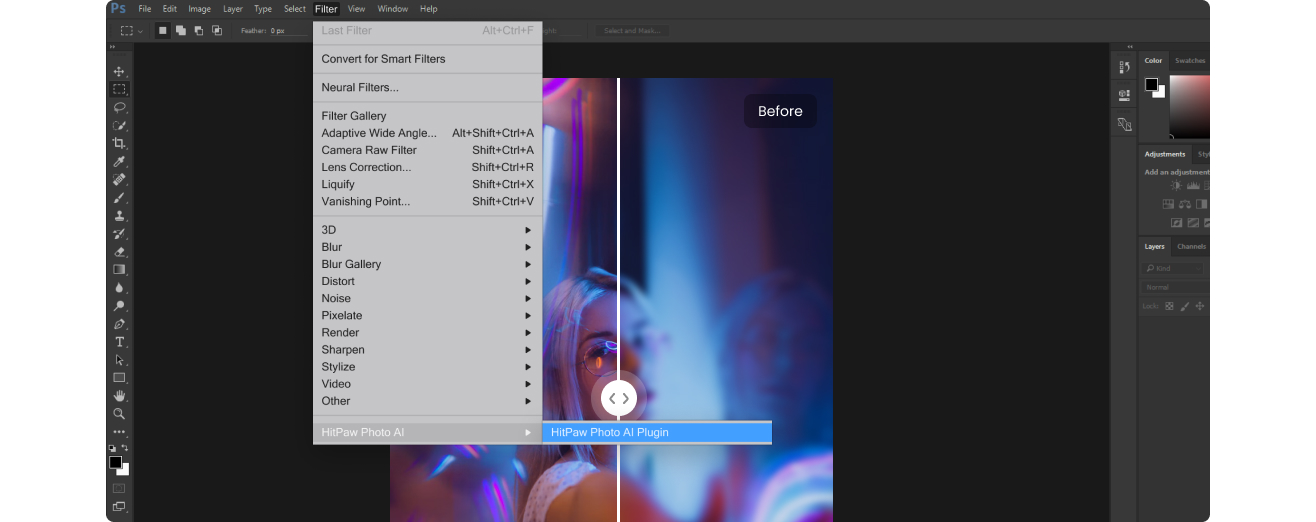
步驟 4: HitPaw FotorPea 介面將會出現,讓您可以使用其各種功能和工具。
步驟 5: 使用提供的工具和設定對圖像進行所需的增強或調整。
步驟 6: 當您對結果滿意後,點擊「應用」按鈕將更改應用到 Photoshop 中的圖像。
提示:
如果您訂閱了 HitPaw FotorPea,您將可以免費獲得 Photoshop 外掛程式,提供兩者之間無縫的整合。
第四部分:關於 Neural Filters 外掛程式下載的常見問題
Q1. 我可以在舊版本的 Photoshop 上使用 Neural Filters 外掛程式嗎?
A1. 不可以,Neural Filters 外掛程式僅與 Adobe Photoshop 的最新版本兼容。它需要 Photoshop 版本 22.5 或更高版本才能正常運行。
Q2. 運行 Neural Filters 外掛程式有什麼系統要求嗎?
A2. 是的,Adobe 建議擁有一個相對強大的系統以確保在使用 Neural Filters 外掛程式時能夠獲得最佳性能。最低要求包括一個現代化的 CPU,至少 4 核心,16GB 的 RAM,和一個至少擁有 4GB VRAM 的獨立 GPU。然而,更強大的硬體會提供更好的性能,尤其是在處理大型或高解析度圖像時。
Neural Filters Photoshop 外掛程式使用總結
Neural Filters Photoshop 外掛程式是 Photoshop 工具庫中的一項創新性新增功能,提供了一種直觀的方式來實現由 AI 驅動的一流照片編輯。無論你是資深專業人士還是剛入門的攝影愛好者,Neural Filters 都能幫助你解鎖新的創意可能性。
然而,若需更全面的照片編輯解決方案,可以考慮探索第三方外掛程式,如 HitPaw FotorPea。HitPaw FotorPea 提供了廣泛的 AI 驅動工具,可以很好地提升你的照片品質並簡化工作流程。












分享文章至:
選擇產品評分:
Joshua
HitPaw 特邀主編
熱衷於分享3C及各類軟體資訊,希望能夠透過撰寫文章,幫助大家瞭解更多影像處理的技巧和相關的AI資訊。
檢視所有文章留言
為HitPaw留下您的寶貴意見/點評